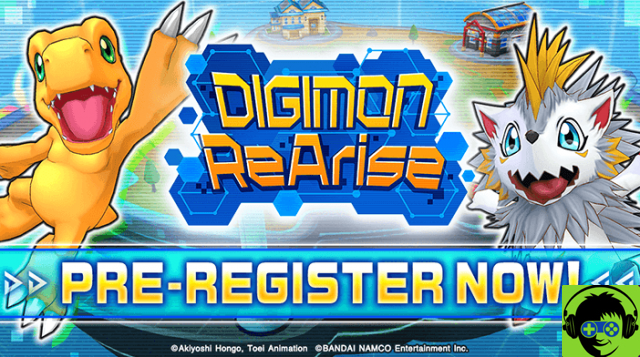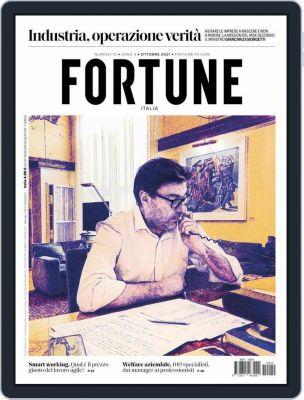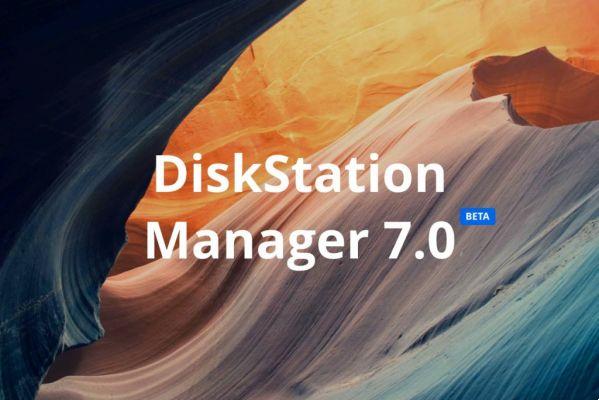Obtenha gratuitamente pelo PC
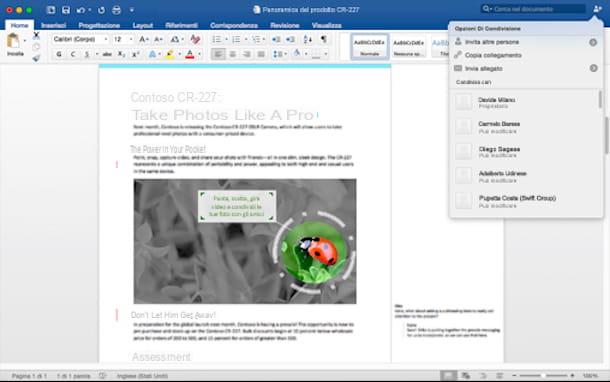
Voc√™ deseja obter o Word gratuitamente por um per√≠odo de teste? Ent√£o eu sugiro que voc√™ baixe o teste imediatamente Office 365, a vers√£o do Office utiliz√°vel em ambos Windows de que MacOS por assinatura, ao custo de 7,00 euro / m√™s o 10,00 euro / m√™s ou 69,00 euros / ano o 99,00 euros / ano (depende do plano subscrito e da op√ß√£o escolhida), que inclui todos os aplicativos do pacote de produtividade dom√©stica da Microsoft mais 1 TB de espa√ßo no OneDrive, 60 minutos de conversas mensais no Skype e as fun√ß√Ķes extras nos aplicativos m√≥veis do Office (al√©m disso a possibilidade de usar o √ļltimo em dispositivos a partir de 10.1 ‚Ä≥ e acima). O per√≠odo de teste dura Dia 30 e, depois de conclu√≠do, voc√™ pode decidir se deseja ou n√£o pagar para continuar usando o Word e todos os outros aplicativos e servi√ßos da su√≠te.
Para obter o Word gratuitamente baixando o Office 365, conecte-se imediatamente √† se√ß√£o apropriada do site da Microsoft usando o link que forneci a voc√™ h√° pouco e clique no bot√£o Experimente gr√°tis por 1 m√™s. Em seguida, digite o endere√ßo de e-mail de sua conta da Microsoft e a senha associada nos campos apropriados que s√£o exibidos na tela e clique no bot√£o log in. Se voc√™ n√£o tiver uma conta da Microsoft, poder√° criar uma imediatamente seguindo as instru√ß√Ķes que forneci em meu tutorial sobre como criar uma conta da Microsoft.
Clique e depois no botão para a frente, indique um método de pagamento válido (não se preocupe, nenhum dinheiro será roubado de você até que expire o mês de avaliação gratuita) entre cartão de crédito / débito, débito Direto ou PayPal e insira os dados relevantes.
Depois de fazer isso, insira o seu endereço clicando no item adequado e preenchendo o formulário que lhe é proposto, clique em para a frente, ressalva e Subscreverpara confirmar a assinatura do plano e baixar sua versão de avaliação do Office 365. Se você usa um Mac, também pode baixar o Word gratuitamente na Mac App Store.
Posteriormente, se você baixou o Office do site da Microsoft, prossiga com a instalação do pacote iniciando o executável obtido e aguardando o download automático e a instalação de todos os componentes. Em seguida, inicie o Word, insira os detalhes da sua conta da Microsoft para ativar o período de avaliação do Office 365 e pronto.
Lembre-se de desabilitar a renovação automática de sua assinatura do Office 365 conectando-se a esta página da Web. A renovação, tenha isso em mente, deve ser desativada antes que o período de avaliação expire, caso contrário, ao final do mesmo, você será cobrado o custo de a assinatura do serviço. Então não me diga que eu não avisei você.
Assim que a instalação do Office estiver concluída e a versão de teste estiver ativada, você pode usar o Word gratuitamente simplesmente iniciando o programa diretamente do menu Iniciar (no Windows) ou de Launchpad (seu macOS).
Word Online
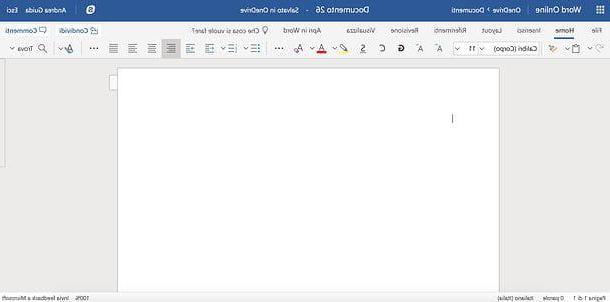
Voc√™ deseja usar o Word gratuitamente, mas deseja evitar o download do Office para o seu computador? Isso tamb√©m √© poss√≠vel! Tudo que voc√™ precisa fazer √© confiar em Word Online, a vers√£o do programa dispon√≠vel na Internet. Esta √© uma vers√£o web do software que voc√™ pode usar gratuitamente sem ter o Office (ou qualquer outro programa espec√≠fico) instalado em seu computador. Funciona em todos os sistemas operacionais e em todos os principais navegadores da Web. O √ļnico requisito para usar o servi√ßo √© uma conta gratuita da Microsoft (se voc√™ ainda n√£o tiver uma, siga as etapas no guia apropriado que indiquei nas linhas anteriores para descubra imediatamente como cri√°-lo).
Portanto, conecte-se √† p√°gina inicial do Word Online usando o link que forneci a voc√™ h√° pouco e clique no bot√£o Se inscreva com uma conta da Microsoft ent√£o clique em Novo documento em branco escrever um documento do Word online, em um dos v√°rios modelos dispon√≠veis (Panfleto de evento, Programa musical, Rela√ß√£o escola etc.) para criar um novo documento a partir de um modelo predefinido ou em bot√Ķes Abra a partir do OneDrive o Abrir no Dropbox para acessar a lista de arquivos do Word salvos em sua conta OneDrive ou Dropbox
Para abrir um documento salvo localmente em seu PC com o Word Online, selecione a op√ß√£o Abra a partir do OneDrivee clique na entrada Envie o localizado na barra lateral esquerda e arraste o documento que deseja visualizar / editar para a janela do navegador. Quando o upload estiver conclu√≠do, clique no √≠cone do arquivo rec√©m-carregado para visualiz√°-lo no Word online e comece a fazer todas as altera√ß√Ķes necess√°rias usando as ferramentas apropriadas vis√≠veis na tela anexada √† p√°gina do Word que foi aberta.
Para salvar as altera√ß√Ķes feitas em um documento online, voc√™ n√£o precisa clicar em nenhum √≠cone, pois tudo √© armazenado automaticamente pelo servi√ßo. Se voc√™ deseja baixar um documento no seu PC, voc√™ deve selecionar o item Salvar com nome do menu Envie o Word Online e clique no bot√£o Baixe uma c√≥pia.
Word free por smartphone e tablet
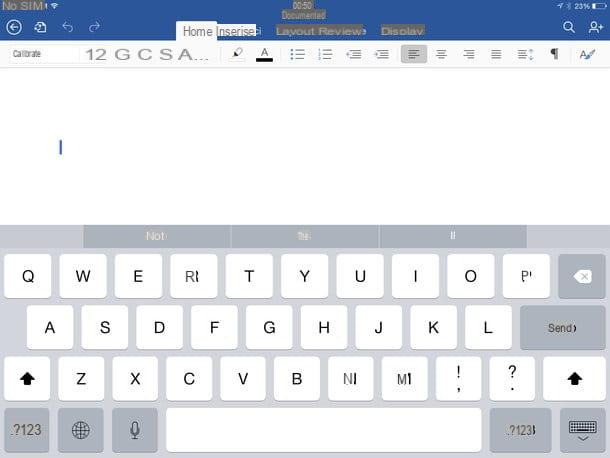
Conforme j√° mencionado na abertura do post, o Word tamb√©m est√° dispon√≠vel na forma de aplicativo para smartphones e tablets e pode ser usado gratuitamente em todos os dispositivos com dimens√Ķes iguais ou inferiores a 10.1 ‚Ä≥. Em dispositivos maiores, no entanto, requer uma assinatura do Office 365.
Para baixar o aplicativo Word em seu smartphone ou tablet, abra a Play Store (se voc√™ usar um terminal Android) ou a App Store (se voc√™ usar um iPhone ou iPad), pesquise "palavra" no √ļltimo e selecione o √≠cone do aplicativo (o ‚ÄúW‚ÄĚ em um fundo azul) nos resultados da pesquisa.
Por fim, prossiga com a instalação do aplicativo pressionando o botão Instalar / obter e, se você estiver no iOS, verificar sua identidade com Face ID, Touch ID ou senha Apple ID. Assim que a instalação for concluída, você pode iniciar o Word pressionando o ícone relativo na tela inicial e fazendo login com sua conta da Microsoft.
Alternativa a Get Free
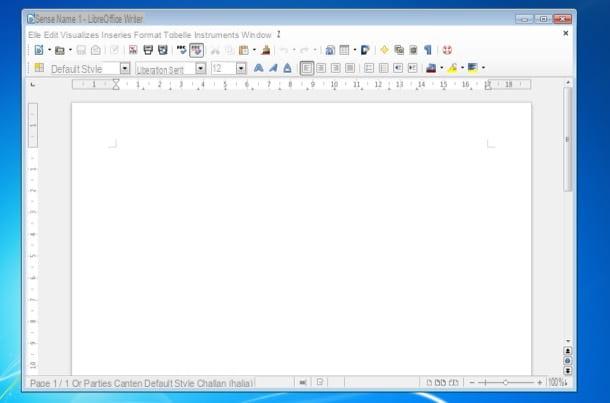
Se, por outro lado, procura uma alternativa gratuita do Word que possa ler e criar documentos no formato DOC / DOCX, s√≥ posso aconselh√°-lo. LibreOffice. √Č o melhor pacote de produtividade de c√≥digo aberto dispon√≠vel para Windows, MacOS e Linux (no qual geralmente est√° pr√©-instalado). Dentro dele inclui v√°rios aplicativos: um para planilhas, um para apresenta√ß√Ķes, outro para criar conte√ļdo para impress√£o, um para bancos de dados e, claro, um programa de processamento de texto que raramente permite que voc√™ se arrependa do da Microsoft.
Para baixar o LibreOffice em seu computador, conecte-se ao site do programa usando o link que eu dei a você há pouco e clique no botão Baixar versão xx. Em seguida, inicie o arquivo LibreOffice_xx_Win_x86.msi e clique em sequência em para a frente, Instalar, Sim e final para concluir a configuração.
Se voc√™ estiver usando um Mac, voc√™ pode instalar o LibreOffice conectando-se ao site da su√≠te clicando no bot√£o Baixar vers√£o xx e abrir o pacote no formato .dmg que acabou de ser obtido e que cont√©m o programa. Em seguida, mova o √≠cone do LibreOffice anexado √† janela que se abriu na pasta de trabalho Aplica√ß√Ķes do macOS. Em seguida, baixe o pacote de idioma a sua l√≠ngua (pressionando o bot√£o Interface de usu√°rio traduzida presente no site da su√≠te) e instale clicando com o bot√£o direito do mouse no √≠cone presente na embalagem em formato .dmg da tradu√ß√£o, selecionando o item Apriduas vezes consecutivas e, em seguida, seguindo as instru√ß√Ķes na tela.
Quando a instala√ß√£o estiver conclu√≠da, inicie o LibreOffice e clique no √≠cone Escritor, o aplicativo de processamento de texto inclu√≠do no LibreOffice, anexado √† janela que √© exibida para voc√™. O funcionamento do Writer √© muito semelhante ao das vers√Ķes antigas do Word: na parte superior est√° a cl√°ssica barra de ferramentas com todas as op√ß√Ķes para formatar o texto (apenas √≠cones e menus, sem subdivis√£o em abas) enquanto na parte inferior est√° o contador de palavras e caracteres digitados.
Para salvar um documento no formato DOC ou DOCX, selecione o item Salvar com nome do menu Envie o e, na janela que se abre, selecione a opção XML do Microsoft Word 2007/2010/2013 (.docx) no menu suspenso Salvar como. Quando for solicitada a confirmação para concluir o salvamento, selecione o formato Microsoft Word novamente e não o formato ODF (que é a segunda opção disponível).
Um simples clique duplo em seus ícones deve ser suficiente para abrir documentos do Word com o Writer. Se este não for o caso, para associar arquivos DOCX / DOC ao LibreOffice no Windows, clique com o botão direito em qualquer documento nestes formatos e selecione o item Propriedade no menu que aparece. Na janela que se abre, clique no botão Alterar e selecione Escritor do LibreOffice na lista de aplicativos disponíveis.
No Mac, em vez disso, clique com o botão direito no documento de seu interesse e selecione o item Obter informação no menu que é mostrado a você, expanda o menu Abrir com anexado à janela que se abriu na mesa, selecione LibreOffice Wirter da lista exibida e pressione o botão Editar tudo.
Lembre-se de que, na maioria dos casos, os documentos do Word s√£o abertos sem problemas pelo LibreOffice, mas os arquivos com conte√ļdo mais avan√ßado podem ser processados ‚Äč‚Äč100% imprecisos. Para obter mais informa√ß√Ķes sobre como funciona o LibreOffice, consulte o guia que dediquei ao programa.
Liberta-te